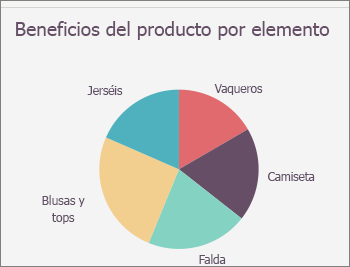Puede cambiar el estilo de un gráfico existente para obtener un aspecto diferente.
En la mayoría de gráficos 2D, puede cambiar rápidamente el tipo del gráfico completo para darle un aspecto diferente, o bien puede seleccionar otro tipo de gráfico para una sola serie de datos, con lo que el gráfico se convierte en un gráfico combinado.
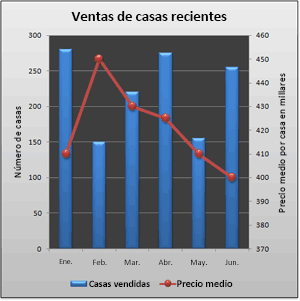
En los gráficos de burbujas y todos los gráficos 3D, solo puede cambiar el tipo de gráfico del gráfico completo.
Nota: Para completar este procedimiento siguiente, debe tener un gráfico existente. Para más información sobre cómo crear un gráfico, vea Crear un gráfico de principio a fin.
-
Siga uno de estos procedimientos:
-
Para cambiar el tipo de gráfico de todo el gráfico, haga clic en el área del gráfico o el área de trazado del gráfico para mostrar las herramientas de gráficos.
Sugerencia: También puede hacer clic con el botón derecho en el área del gráfico o el área de trazado, hacer clic en Cambiar tipo de gráfico y continuar con el paso 3.
-
Para cambiar el tipo de gráfico de una serie de datos, haga clic en la serie de datos.
Nota: Solo puede cambiar el tipo de gráfico de una serie de datos a la vez. Para cambiar el tipo de gráfico de más de una serie de datos en el gráfico, repita los pasos de este procedimiento para cada serie de datos que quiera cambiar.
De este modo, se muestran las Herramientas de gráficos y se agregan las pestañas Diseño, Presentación y Formato.
-
-
En la pestaña Diseño, en el grupo Tipo, haga clic en Cambiar tipo de gráfico.
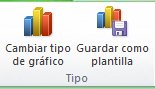
-
En el cuadro de diálogo Cambiar tipo de gráfico, haga clic en el tipo de gráfico que quiere usar.
El primer cuadro muestra una lista de categorías de tipo de gráfico y el segundo cuadro muestra los tipos de gráficos disponibles para cada categoría de tipo de gráfico. Para más información sobre los tipos de gráfico que puede usar, vea Tipos de gráficos disponibles.
Sugerencia: Para usar un tipo de gráfico que ha guardado previamente como plantilla, haga clic en Plantillas y luego en la plantilla de gráfico que quiere usar.
Pasos siguientes
-
Si el tamaño del gráfico ya no es correcto, puede cambiar el tamaño del gráfico (Herramientas de gráficos > pestaña Formato > grupo Tamaño ).
-
Para cambiar el diseño o el estilo del gráfico, vea Cambiar el diseño o el estilo de un gráfico.
Supongamos que tiene un tipo de gráfico de columnas agrupadas, pero para su presentación, le gustaría mostrar un gráfico circular. Puede cambiar el tipo de gráfico que mejor represente los datos en cualquier momento.
-
Para cambiar el gráfico de columnas agrupadas por gráfico circular, seleccione el gráfico.

-
En la pestaña Diseño de gráficos, haga clic en Cambiar tipo de gráfico > Circular > Circular.
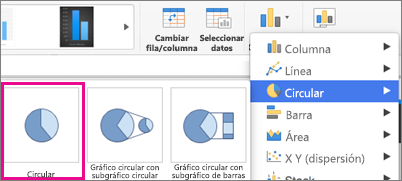
El nuevo tipo de gráfico se mostrará en la hoja de cálculo.